电子书、PPT、Word等多种文件图片一键导出
1、打开我们的工具,点击next;

2、勾选[Bath Mode]可同时添加很多文件进行图片的保存;
注:Remove则表示将添加的删除;
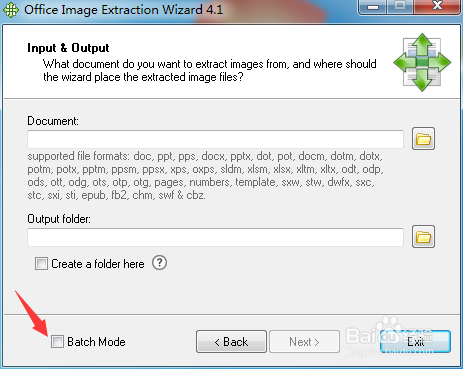
3、这里,肯定有朋友疑问怎么把图片保存到自己制定的路径?
点击第二项,就可以选择自己保存的路径,这里小编保存的路径是桌面。
注:一定要勾选第二项下面的对勾,这个意思是保存在同一文件夹下,负责图片过多的话,会全部平铺在电脑桌面。
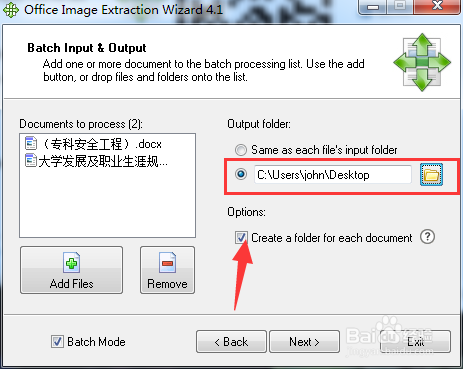
4、点击 next 让工具自动导出图片;
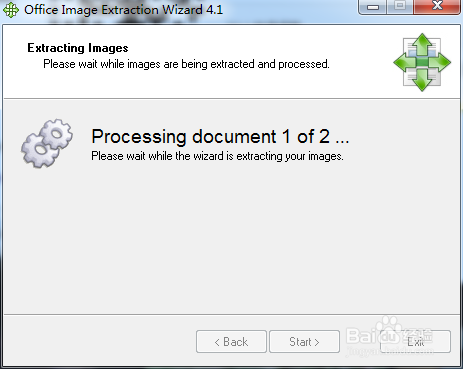
5、最后,当我们看到Finished!就说明图片导出完成,再点击Close关闭工具就可以了。

6、大家看看这个就是小编刚才测试时用的word和ppt导出的图片。

声明:本网站引用、摘录或转载内容仅供网站访问者交流或参考,不代表本站立场,如存在版权或非法内容,请联系站长删除,联系邮箱:site.kefu@qq.com。
阅读量:151
阅读量:182
阅读量:81
阅读量:101
阅读量:51